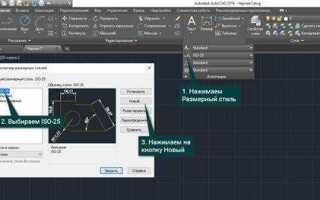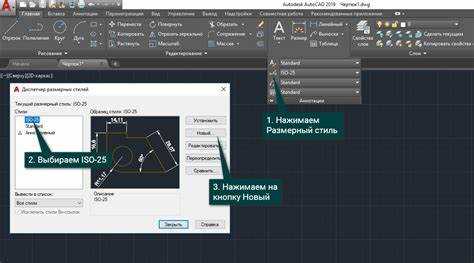
Работа с таблицами в AutoCAD требует точности, особенно при необходимости размещения блоков внутри ячеек. Это может понадобиться для добавления пиктограмм, условных обозначений или даже штамповых данных. AutoCAD поддерживает вставку динамических и статических блоков непосредственно в ячейки таблицы, но процесс требует соблюдения конкретной последовательности действий.
Для начала создайте таблицу с нужным числом строк и столбцов, используя команду TABLE. Выделите нужную ячейку и кликните по ней дважды, чтобы активировать режим редактирования. Далее воспользуйтесь командой INSERT или вставьте блок через палитру инструментов, убедившись, что выбран блок имеет правильные атрибуты и масштаб. Блок будет вставлен как встраиваемый объект, автоматически подгоняемый под размеры ячейки.
Если блок не отображается корректно, проверьте значения параметров Annotative и Insertion Scale в свойствах блока. При необходимости отрегулируйте высоту строки таблицы вручную, чтобы избежать обрезки изображения. Важно также отключить обтекание текста и задать выравнивание блока в пределах ячейки с помощью параметров выравнивания по центру или краям.
Использование блоков в таблицах особенно актуально при создании спецификаций, ведомостей оборудования и схем подключения. Это позволяет сократить ручной ввод информации и обеспечивает визуальное единообразие чертежа. Настроенные таким образом таблицы можно сохранять в виде стилей или шаблонов для повторного использования.
Подготовка блока к вставке в таблицу
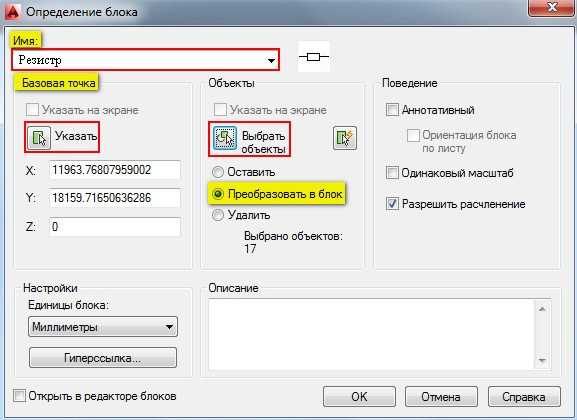
Перед вставкой блока в ячейку таблицы необходимо убедиться, что он соответствует ряду технических требований. Нарушение этих условий приведёт к некорректному отображению блока или невозможности вставки.
- Блок должен быть сохранён в текущем чертеже или добавлен в него через команду INSERT или DesignCenter.
- Точка вставки блока должна находиться в центре или ближе к левому нижнему углу – это обеспечит корректное позиционирование в пределах ячейки.
- Масштаб блока должен быть равен 1 по всем осям (X, Y, Z), чтобы избежать искажений при автоподгонке.
- Имя блока должно быть уникальным и не содержать пробелов или спецсимволов – это упростит его поиск и вставку через свойства ячейки.
- Если блок содержит атрибуты, они должны быть выровнены и привязаны к нужной позиции через ATTDEF и BATTMAN, иначе значения могут сместиться при вставке.
- Удалите из блока все внешние ссылки (Xref) – таблица не поддерживает их корректное отображение.
Рекомендуется протестировать блок в пустой ячейке перед массовой вставкой, чтобы убедиться в его читаемости и масштабе.
Создание таблицы с нужными параметрами ячеек

Открой панель «Аннотации» и выбери инструмент «Таблица». В открывшемся окне укажи стиль таблицы – по умолчанию используется «Standard», но при необходимости его можно отредактировать или создать новый через менеджер стилей таблиц. Нажми «Новый стиль», задай имя, выбери базовые параметры: тип данных, шрифты, выравнивание и отступы.
В разделе «Формат ячеек» задай ширину столбцов и высоту строк. Например, для размещения блока оптимально задать высоту ячейки не менее 10 мм и ширину не менее 15 мм. Включи обтекание текста, если предполагается ввод описаний рядом с блоком. Установи фиксированный размер, чтобы избежать автоматического сжатия содержимого.
В настройках выравнивания задай «Центр по вертикали и горизонтали» для ячеек, в которые планируется вставлять блоки. Это обеспечит правильную позицию вставленного объекта без смещений. При необходимости применяй разные выравнивания к заголовкам, данным и итоговым строкам.
После настройки параметров нажми «ОК» и вставь таблицу в чертеж. Используй команду «Редактировать ячейку», чтобы вручную скорректировать размеры отдельных ячеек при необходимости. Убедись, что выбранные параметры соответствуют масштабу чертежа, чтобы объекты отображались корректно.
Выбор нужной ячейки таблицы для вставки
Чтобы вставить блок в конкретную ячейку таблицы в AutoCAD, сначала активируйте таблицу двойным щелчком. Наведение курсора на таблицу без её активации не позволит выбрать ячейку для редактирования содержимого.
После активации таблицы щёлкните левой кнопкой мыши по нужной ячейке. При этом границы выбранной ячейки должны выделиться жирной рамкой. Если выделена не та ячейка, нажмите Esc и повторите выбор. Точная навигация особенно важна при работе с крупными таблицами, где легко ошибиться в строке или столбце.
Для ускорения выбора рекомендуется использовать координаты ячейки – строки нумеруются сверху вниз, столбцы – слева направо. Например, ячейка B3 соответствует второму столбцу и третьей строке. AutoCAD отображает координаты текущей ячейки в командной строке при наведении на неё курсора.
Если требуется массовая вставка блоков, выберите сразу несколько ячеек, удерживая Ctrl при клике. Однако вставка одного блока одновременно в несколько ячеек возможна только при использовании скриптов или таблиц данных, подключённых через поля.
Убедитесь, что ячейка не заблокирована стилем таблицы. Для этого откройте свойства таблицы через контекстное меню, выберите нужную строку и проверьте, разрешено ли редактирование содержимого ячеек в выбранном стиле.
Использование команды INSERT для вставки блока

Команда INSERT в AutoCAD позволяет вставить ранее сохранённый блок непосредственно в ячейку таблицы. Это особенно полезно для размещения типовых обозначений, логотипов или схемных элементов.
- Выделите нужную ячейку таблицы. Щёлкните по ней дважды, чтобы активировать редактирование содержимого.
- Введите команду
INSERTв командной строке и нажмите Enter. - В открывшемся диалоговом окне выберите блок из списка доступных или укажите путь к внешнему файлу с блоком.
- Установите масштаб
1по всем осям, чтобы блок корректно вписался в ячейку. Изменение масштаба вручную приведёт к искажению пропорций. - Установите поворот
0, чтобы сохранить ориентацию блока. - Снимите галочку с опции Указать на экране для точек вставки – иначе вставка произойдёт вне ячейки.
- Нажмите ОК. Блок отобразится внутри ячейки как графический элемент.
- Для корректного позиционирования блок должен быть создан с базовой точкой в левом нижнем углу.
- После вставки масштаб блока можно подогнать вручную через свойства ячейки.
- При редактировании блока вне таблицы, изменения отразятся и в ячейке при следующей перезагрузке чертежа.
Настройка масштабирования блока внутри ячейки

После вставки блока в ячейку таблицы Автокада его масштабирование зависит от параметров вставки и размеров самой ячейки. Чтобы изменить масштаб блока, выберите ячейку, затем щелкните правой кнопкой мыши и откройте контекстное меню. Выберите пункт «Параметры блока» или «Block Properties», если интерфейс на английском языке.
В открывшемся окне отредактируйте значения Scale X, Scale Y и Scale Z. Для пропорционального масштабирования установите одинаковые значения для всех трёх координат. Например, если нужно уменьшить блок в два раза, установите масштаб 0.5.
Если доступ к параметрам недоступен, дважды щелкните по блоку внутри ячейки и используйте команду PROPERTIES или откройте палитру свойств клавишей CTRL+1. В разделе «Геометрия» найдите поля масштабирования и внесите необходимые значения.
Для точного соответствия блока размеру ячейки предварительно измерьте ширину и высоту ячейки с помощью команды DIST. Затем рассчитайте коэффициент масштабирования, разделив размеры ячейки на соответствующие размеры блока. Примените полученные значения к масштабам блока вручную.
После настройки масштабирования блок может отображаться некорректно, если он содержит атрибуты. В этом случае выполните команду ATTSYNC и выберите нужный блок, чтобы обновить положение и размер атрибутов в соответствии с новым масштабом.
Выравнивание блока по центру ячейки

Для точного центрирования блока внутри ячейки таблицы используйте команду BLOCKPLACE в сочетании с привязками. Предварительно убедитесь, что блок вставлен как аннотативный и имеет точку вставки в геометрическом центре.
Выделите ячейку, щелкните правой кнопкой мыши и выберите Редактировать содержимое. Затем вставьте блок, используя команду INSERT или контекстное меню. Чтобы выровнять блок по центру, активируйте свойства ячейки (Ctrl+1), найдите параметры Горизонтальное выравнивание и Вертикальное выравнивание, установите оба значения в По центру.
Если блок не выравнивается визуально, проверьте наличие смещения в базовой точке блока. Откройте блок через редактор (BEDIT) и при необходимости переместите объекты так, чтобы точка вставки совпадала с центром фигуры. Это обеспечит точное центрирование без дополнительных корректировок.
Для контроля положения включите сетку и привязку (F7 и F3), а также используйте команды MOVE и ALIGN при редактировании внутри блока, чтобы задать точное позиционирование элементов относительно базовой точки.
Редактирование блока после вставки в таблицу
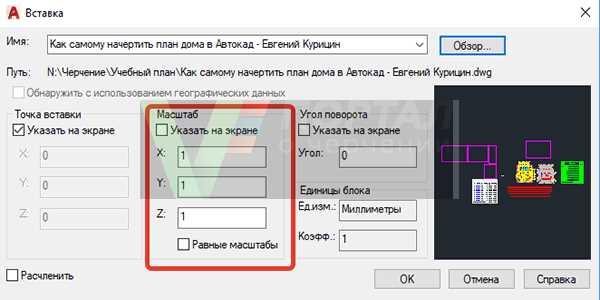
После вставки блока в ячейку таблицы, для его редактирования необходимо использовать команду BEDIT или двойной щелчок по блоку в пространстве таблицы. Однако стандартный способ вызова редактора блоков может быть недоступен, если блок вставлен именно в ячейку – в этом случае редактирование следует производить через палитру Свойства.
Выделите ячейку с блоком. В палитре отобразятся параметры вставленного блока, включая масштаб по осям X, Y и Z, угол поворота, а также доступные атрибуты. Изменения значений этих параметров сразу применяются к объекту внутри ячейки.
Для замены блока на другой, не удаляя ячейку, нажмите правой кнопкой мыши по ячейке, выберите пункт Редактировать содержимое, затем используйте команду INSERT с указанием нужного имени блока. Существующий блок будет заменён новым, при этом сохраняется структура таблицы.
Чтобы изменить атрибуты блока, выделите ячейку, затем откройте редактор атрибутов через команду EATTEDIT. Это позволяет изменить текстовые значения, видимость и выравнивание внутри блока, не затрагивая другие элементы таблицы.
Если необходимо переместить блок внутри ячейки, используйте команду MOVE в режиме редактирования содержимого таблицы. Для более точного позиционирования может потребоваться временно отключить привязки (F3) и сетку (F7).
Вопрос-ответ:
Можно ли вставить уже существующий блок прямо в конкретную ячейку таблицы?
Да, можно. Для этого достаточно выбрать нужную ячейку таблицы, щёлкнуть по ней правой кнопкой мыши и в появившемся контекстном меню выбрать пункт «Вставить блок». После этого появится диалоговое окно, в котором можно выбрать нужный блок из списка доступных. Блок будет привязан к центру ячейки, и при необходимости его можно масштабировать под размер таблицы.
Можно ли вставить блок сразу в несколько ячеек?
Автоматически вставить блок в несколько ячеек одним действием нельзя — Автокад позволяет вставлять блок только в одну ячейку за раз. Однако можно использовать копирование: после того как блок вставлен в одну ячейку, его можно скопировать с помощью сочетания клавиш Ctrl+C и вставить в другие ячейки с помощью Ctrl+V. Это сэкономит время при работе с однотипными данными.
Как изменить масштаб блока, если он не помещается в ячейку?
После вставки блока в ячейку таблицы он может оказаться слишком крупным или, наоборот, слишком мелким. Чтобы подогнать его размер, нужно выбрать блок, щёлкнув по нему дважды, затем в свойствах изменить масштаб по нужной оси — X, Y или обеим. Также можно задать фиксированное значение масштаба при вставке блока через диалоговое окно «Вставить блок».
Блок вставился, но отображается не по центру. Как это исправить?
Если блок вставился со смещением, скорее всего, это связано с его базовой точкой. Чтобы он корректно отображался по центру ячейки, нужно либо изменить базовую точку самого блока в редакторе блоков, либо задать выравнивание при вставке вручную. Также можно включить параметр «по центру» в свойствах ячейки таблицы, если он доступен.
Можно ли вставить аннотативный блок в таблицу?
Да, аннотативный блок вставляется в таблицу так же, как и обычный. Однако его поведение будет зависеть от текущего масштаба аннотаций в чертеже. Если масштаб выбран неверно, блок может выглядеть слишком мелким или не отображаться вовсе. Перед вставкой аннотативного блока стоит убедиться, что в чертеже установлен нужный масштаб аннотаций.
Как вставить блок в ячейку таблицы в Автокаде?
Чтобы вставить блок в ячейку таблицы в Автокаде, используйте команду «TABLE» для создания таблицы, затем выберите ячейку, в которой хотите разместить блок. После этого выполните команду «INSERT», выберите нужный блок и разместите его в ячейке, корректируя размер и положение в соответствии с вашими требованиями.
Можно ли редактировать вставленный блок в ячейке таблицы в Автокаде?
Да, можно. Для редактирования блока, вставленного в ячейку таблицы, необходимо дважды щелкнуть по нему. Откроется редактор блока, где можно изменять его параметры, размеры или другие характеристики. После завершения редактирования, изменения будут автоматически применены к блоку в таблице.